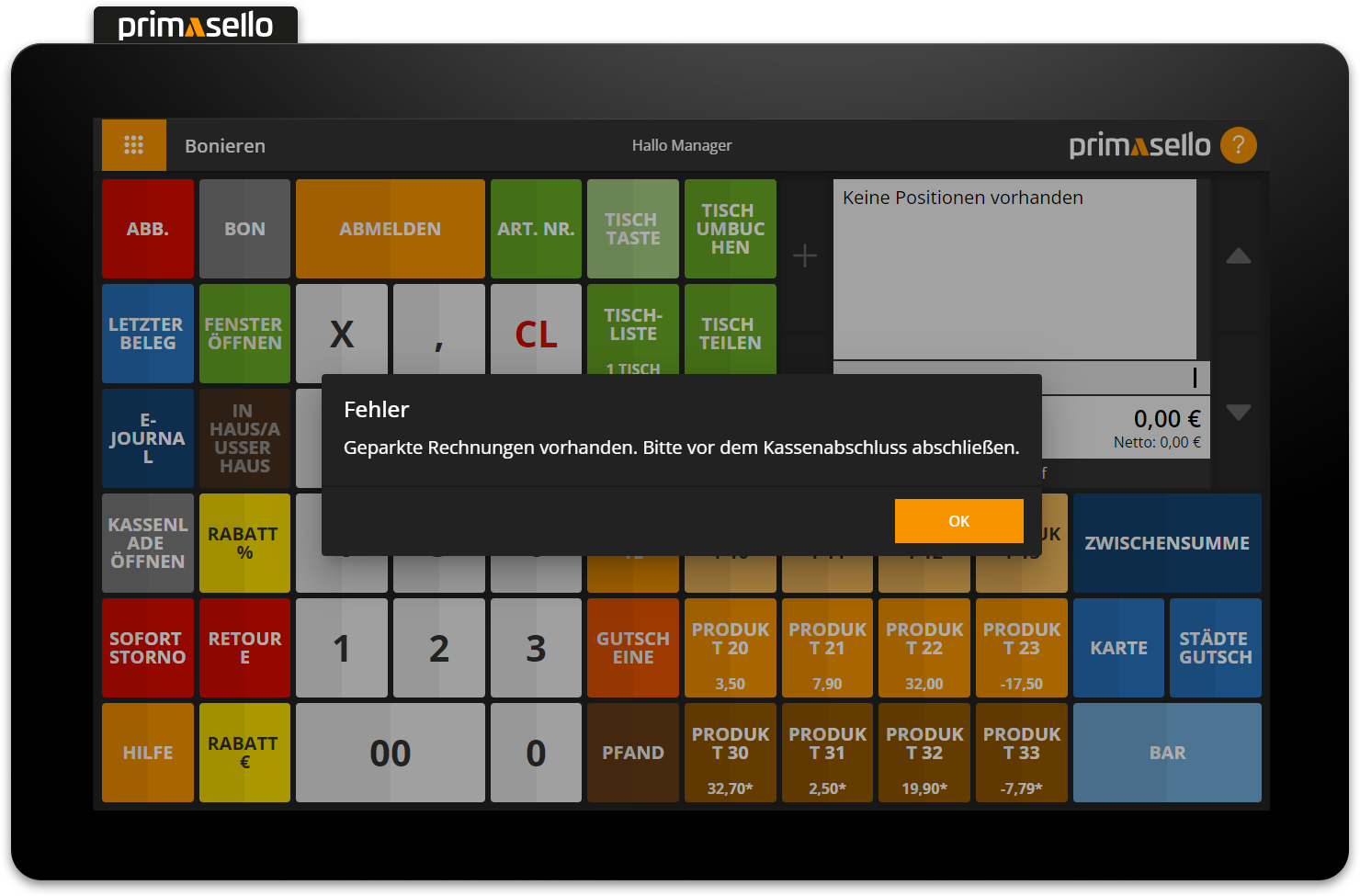Fliegender Benutzerwechsel
In diesem Abschnitt wird beschrieben, wie Positionen auf einen Benutzer geparkt werden können, wenn diese nicht sofort verrechnet werden sollen. Für einen noch schnelleren Wechsel zwischen Benutzern können in der Programmierung "Anmelden"-Tasten mit Benutzern hinterlegt und auf der Bonieroberfläche platziert werden.
Tasten konfigurieren
Wie die Bonieroberfläche programmiert werden kann, wird im Abschnitt Programmierung beschrieben.
Voraussetzungen
Um mit dem Fliegenden Benutzerwechsel bonieren zu können, muss dieser aktiviert werden. Wie das funktioniert wird im Kapitel Benutzer beschrieben.
Positionen auf Benutzer parken
Um die Positionen eines offenen Warenkorbs auf einen Benutzer zu parken, kann dieser sich einfach abmelden. Wurde der Fliegende Benutzerwechsel in den Benutzer-Einstellungen so konfiguriert, dass offene Warenkörbe geparkt werden sollen, werden beim Abmelden eines Benutzers die Positionen, die sich im Warenkorb befinden auf diesen geparkt. Meldet sich ein anderer Benutzer an, befinden sich keine Positionen im Warenkorb und es kann mit dem Erstellen eines neuen Beleges begonnen werden. Positionen können auf jeden beliebigen Benutzer geparkt werden, sofern dieser beim Bonieren angemeldet ist.
Sind Positionen auf einen Benutzer geparkt, wird die Anzahl der geparkten Tische auf der "Tisch Liste"-Taste angezeigt.
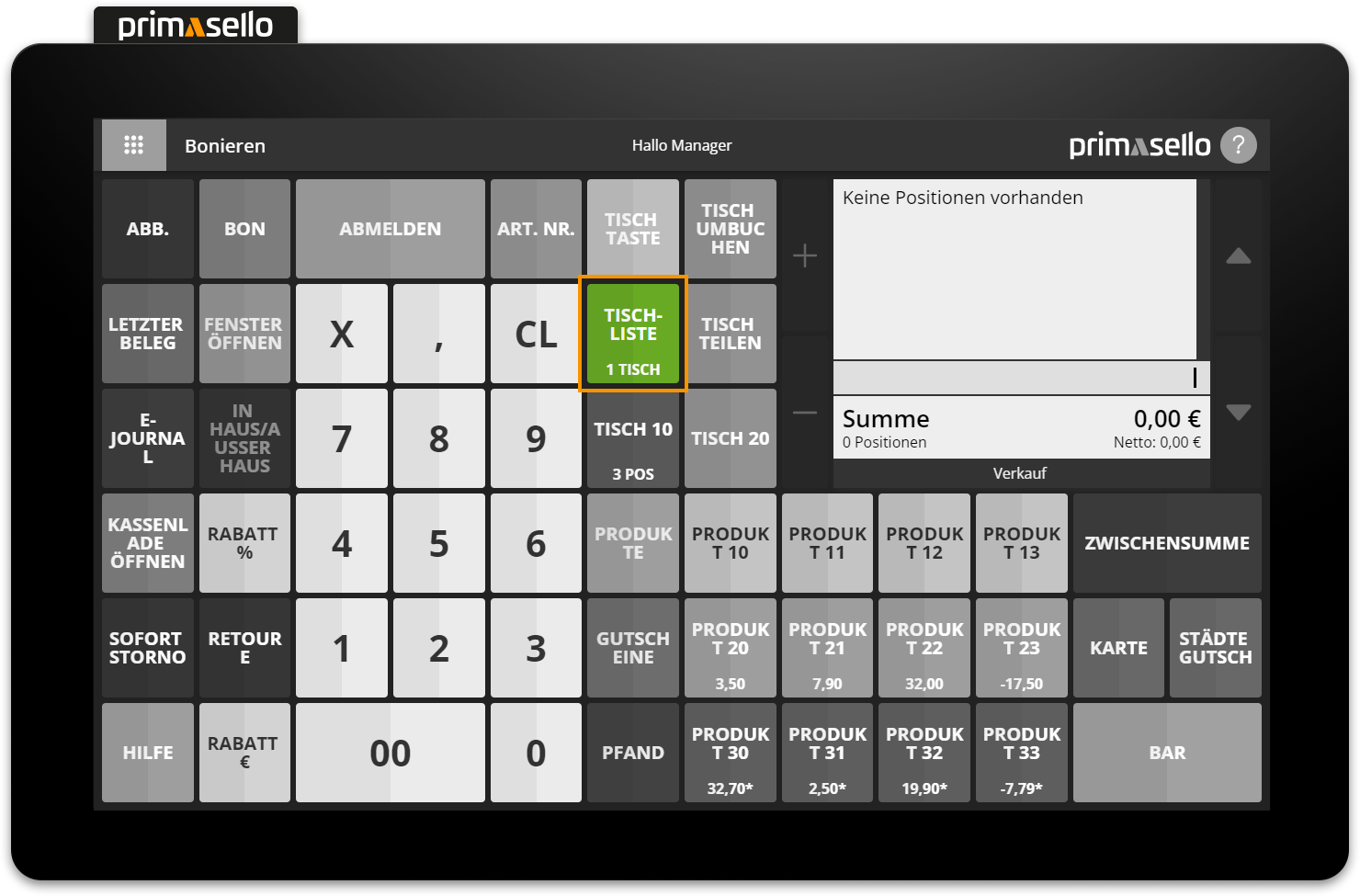
Bonierbon
Wurde in der Programmierung ein Bonierdrucker konfiguriert, werden die entsprechenden Bonierbons mit dem Benutzer nach dem Parken ausgedruckt.
Geparkte Positionen bearbeiten
Meldet sich ein Benutzer mit geparkten Positionen erneut an, erscheinen die bereits geparkten Positionen im Warenkorb und der jeweilige Benutzer wird in der Modusleiste des Warenkorbs links unten angezeigt. Geparkte Positionen können im Warenkorb, gleich wie jede neu hinzugefügte Position, bearbeitet werden:
Menge erhöhen / verringern
Stornieren mit "Sofort-Storno"
Rabatt in Euro oder Prozent geben
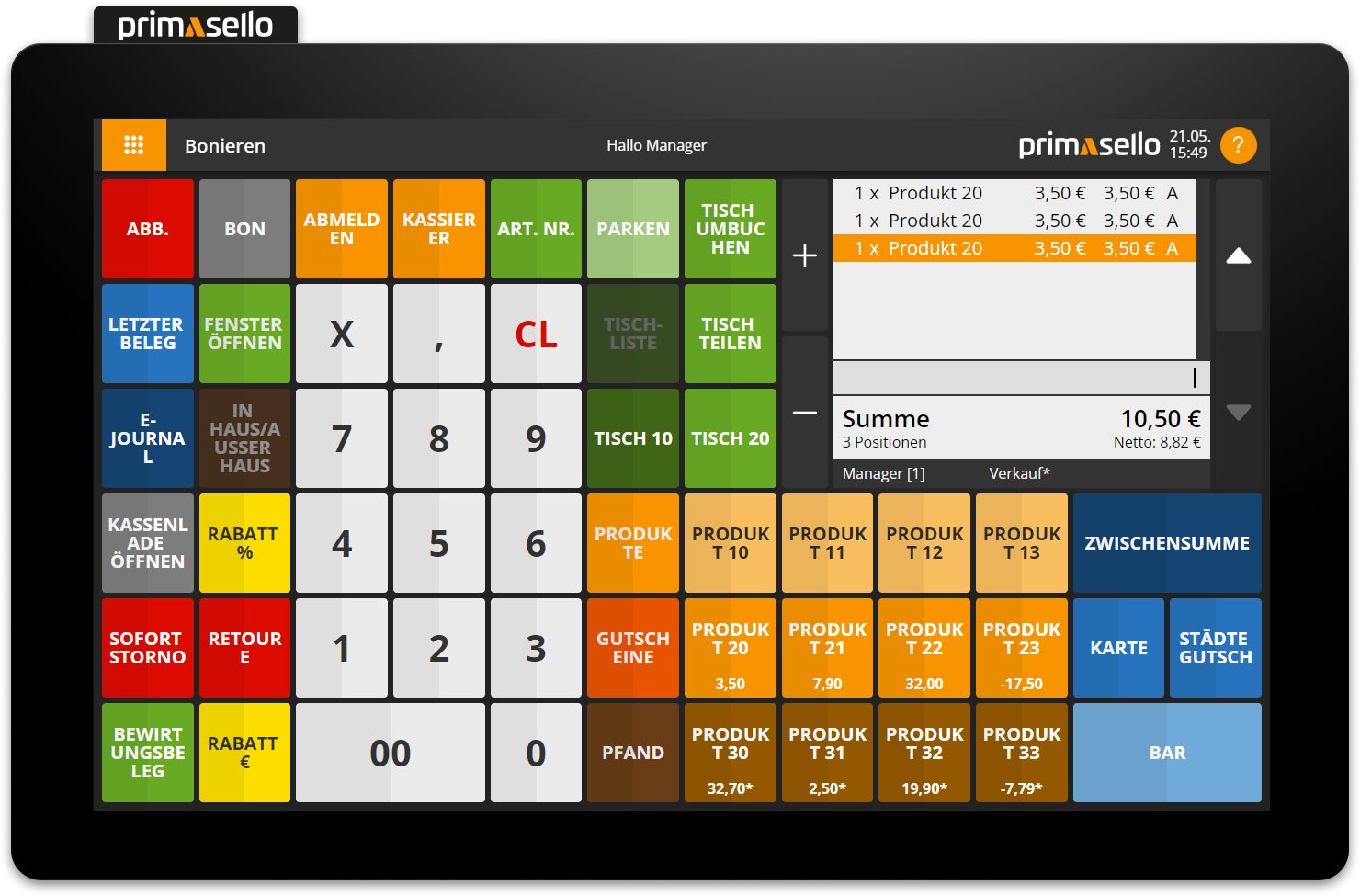
Zwischenparken
Wurden die bereits geparkten Positionen eines Benutzers wieder geöffnet, kann während des Boniervorgangs der offfene Warenkorb erneut auf den Benutzer zwischengeparkt werden, um einen neuen, leeren Warenkorb zu öffnen. Dazu kann die "Parken"-Taste (vorher "Tisch"-Taste) gedrückt werden und die schon einmal geparkten Positionen (und, wenn vorhanden, neu hinzugefügte Positionen) werden erneut auf den angemeldeten Benutzer zwischengeparkt. Dieser Vorgang kann allerdings nur einmal vorgenommen werden, da jeder Benutzer nur einen Warenkorb auf sich parken kann.
Tisch parken
Gibt es öfter Situationen in denen ein Benutzer mehrere offene Belege parken möchte, kann dafür die "Tisch parken"-Funktion benutzt werden. Die beiden Funktionen können auch in Kombination miteinander benutzt werden.
Geparkte Positionen abschließen
Um die auf einem Benutzer geparkten Positionen abzuschließen muss dieser zuvor geöffnet werden, das heißt, der Benutzer muss sich anmelden. Alle Positionen die geparkt waren, werden im Warenkorb angezeigt und der Benutzer wird in der Modusleiste links unten markiert. Anschließend kann der offene Warenkorb auf unterschiedliche Arten abgeschlossen werden:
Als Barrechnung abschließen (Bar, Karte, Teilzahlung)
Als Stornobeleg abbrechen
Beim Abschließen wird der Benutzer und die Benutzernummer am Beleg ausgedruckt und im Elektronischen Journal mitgespeichert. Somit kann jeder Beleg einem Benutzer zugeordnet und ausgewertet werden.
Warenkorb automatisch abschließen
Alternativ kann in den Benutzer-Einstellungen ausgewählt werden, ob beim Abmelden des Benutzers der offene Beleg automatisch als Barrechnung abgeschlossen wird. Dadurch werden keine Positionen auf einen Benutzer geparkt.
Tisch Liste
Alle auf Benutzer geparkten Positionen können über die "Tisch Liste"-Taste aufgerufen werden. Wenn offene Belege vorhanden sind, wird deren Anzahl auf der "Tisch Liste"-Taste angezeigt.
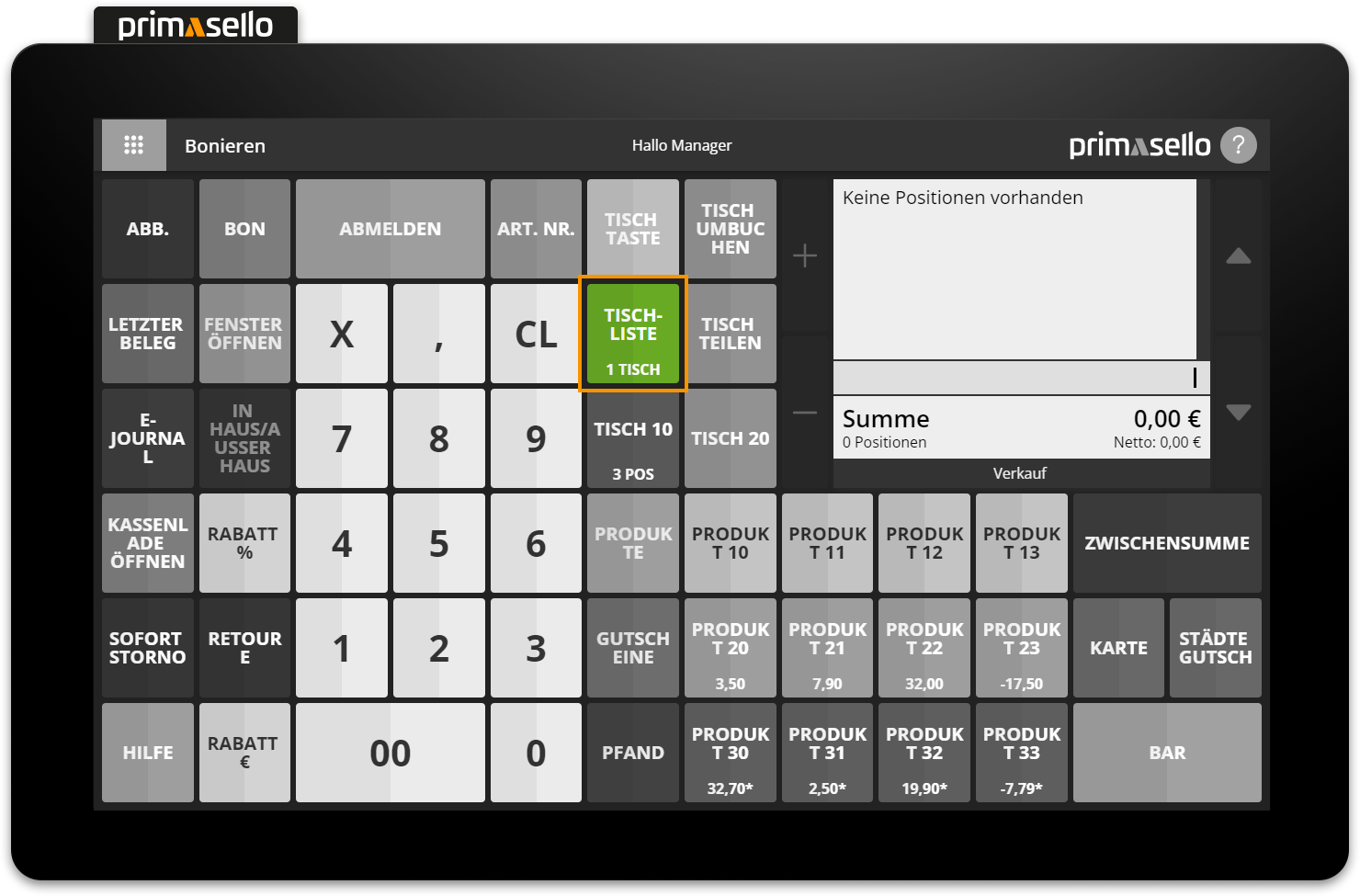
Durch Drücken der "Tisch Liste"-Taste öffnet sich ein neues Fenster in dem eine Liste aller offenen Belege (Benutzer und Tische) angezeigt wird.
Bei jedem offenen Beleg wird der Benutzer, die Zeit der letzten Änderung und die Summe aller Positionen angezeigt.
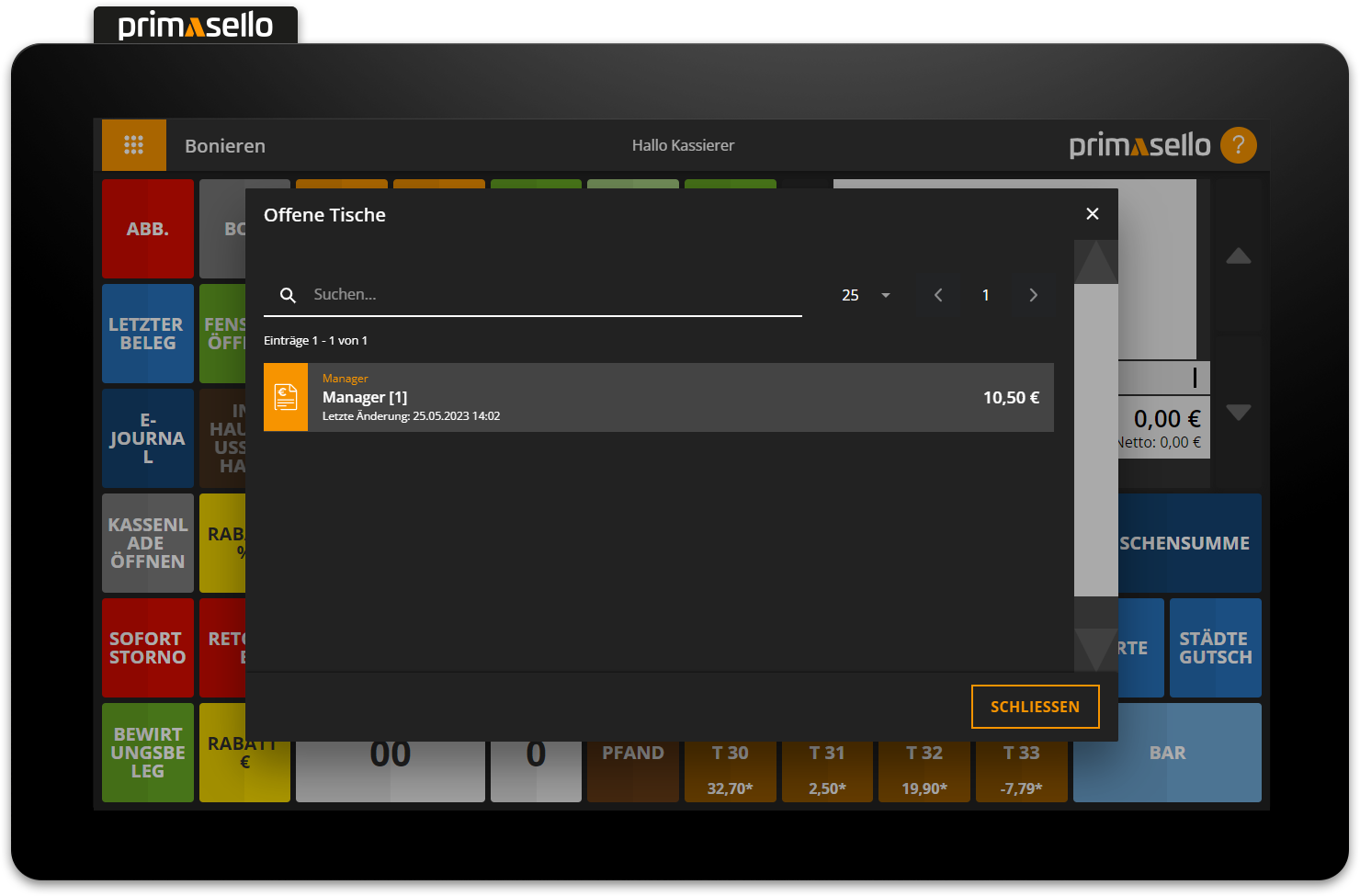
Anderen geparkten Benutzer öffnen
Um die geparkten Positionen eines anderen Benutzers zu öffnen und abzuschließen ist eine Berechtigung notwendig. Wie Berechtigungen für Benutzer vergeben werden, wird im Kapitel Benutzerrollen beschrieben.
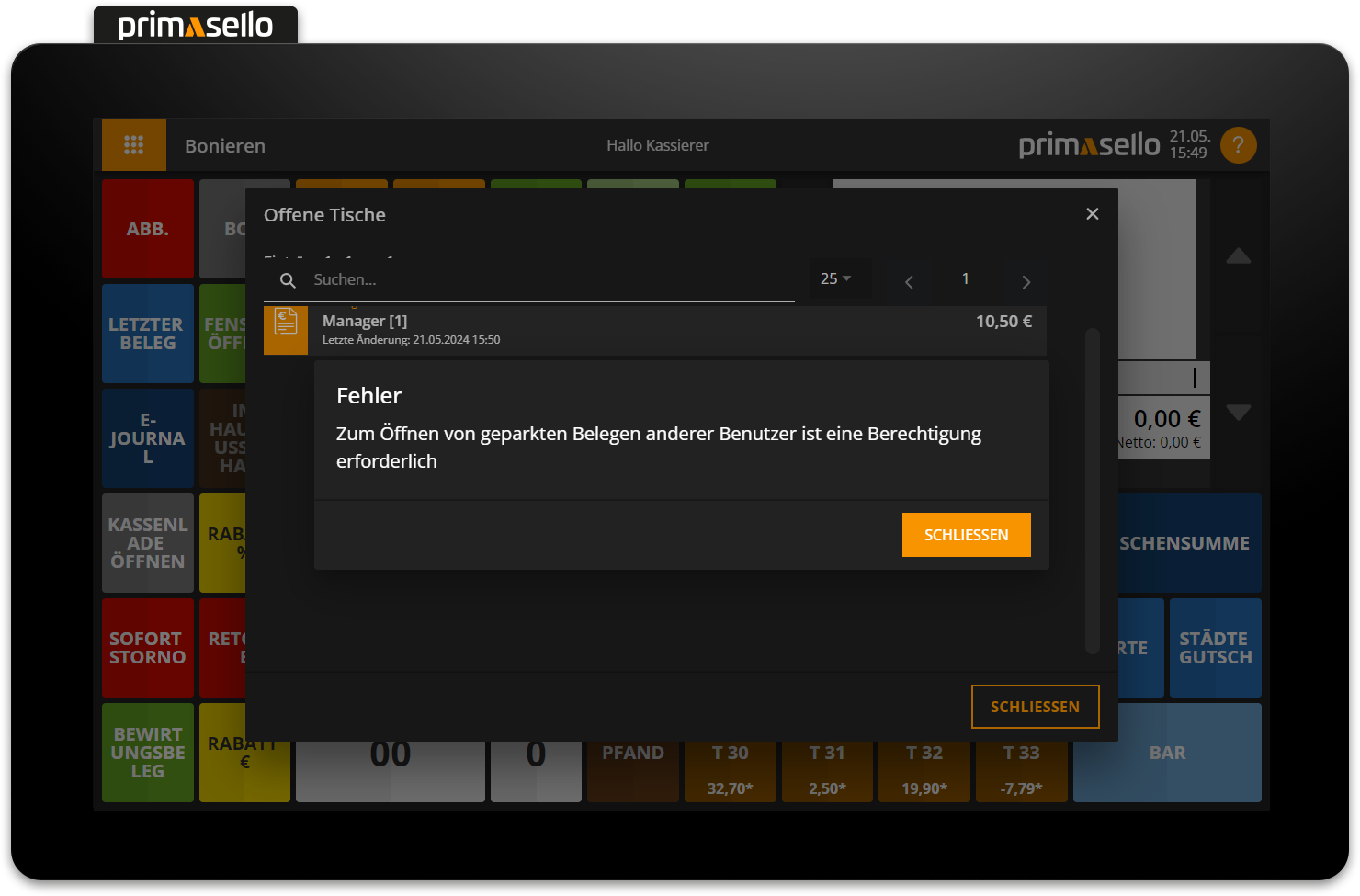
Kassenabschluss mit offenen Tischen
Um einen Kassenabschluss durchzuführen müssen zuvor alle offenen Belege (Benutzer und Tische) abgeschlossen werden.